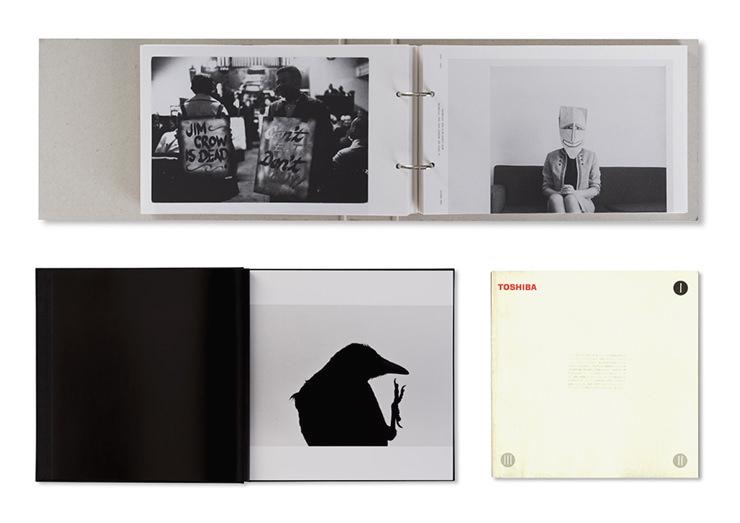티스토리 뷰
맥의 다양한 기능을 이용하다 보면 여러 응용프로그램(Application)을 생성하게 됩니다. 생성된 응용프로그램의 아이폰은 모두 오토메이터의 아이콘 오토의 모습으로 생성됩니다. 많은 응용프로그램을 생성하게 되면 점차 헷갈리게 되고 이를 구분하기 위해 아이콘 변경이 도움이 될 수 있습니다. 아래의 방법은 맥OS에서 생성된 응용프로그램, 폴더, 파일의 아이콘을 변경하는 방법으로 하이시에라 10.13.1을 이용하였습니다.
맥OS는 윈도우에서 쓰이는 .ico는 적용되지 않습니다. 원래 .icns파일을 이용해 변경이 가능했으나 최근 적용해보니 되지 않아 찾게 된 방법입니다. 기존 .icns파일 적용 되는 경우 그냥 편하게 기존의 방법을 이용하면 되겠습니다. 기존 방법인.icns파일 적용 안되는 경우 참고하면 되겠습니다.
우선 적용한 아이콘을 찾습니다. .png, .ico, .icns 등 아이콘으로 이용 가능한 마음에 드는 디자인을 찾아둡니다.
변환을 위해 ICONVERT ICONS을 이용합니다.
ICONVERT ICONS는 간단하게 파일을 변환해 주는 사이트입니다.
click to browse를 선택합니다.
Finder 창이 뜨면 미리 준비해둔 아이콘 이미지를 선택해 줍니다.
변환이 완료되면 해당 이미지 창이 표시되고 원하는 타입으로 다운로드 할수 있습니다.
맥OS를 사용한다면 icns를 선택합니다.
.hqx 라는 파일이 다운로드 되었습니다. .hqx 파일은 압축파일 중 하나로 더블 클릭해 풀어 줍니다.
준비해둔 이미지의 도큐먼트파일이 하나 생성됩니다.
해당 도큐먼트 파일에서 우클릭 정보 가져오기 선택 하거나
단축키 command + i 한 후 화살표의 아이콘을 클릭 복사 command + c 합니다.
이제 아이콘을 변경할 파일의 정보 가져오기 command + i 한후
같은 곳을 선택 붙여넣기 command + v하면 되겠습니다.
왼쪽모양을 오른쪽에 붙여넣기 한다 생각하시면 되겠습니다.
이후 작업에 이용한 파일들은 삭제해도 됩니다.
해당 아이콘이 변경된 걸 확인할 수 있습니다.
참 쉽죠?
※ 기존 아이콘으로 돌아가시려면 정보 가져오기 상단 아이콘 클릭후 delete하면 초기 아이콘으로 복귀됩니다.
이상 맥OS 아이콘 변경 방법에 대해 알아봤습니다.
'INFO.' 카테고리의 다른 글
| 5개월간의 아이코스 사용기와 노하우 그리고 정보. (4) | 2017.12.13 |
|---|---|
| [맥OS] 모든 프로그램 한번에 종료하는 오토메이터 응용프로그램 생성법. (0) | 2017.12.08 |
| 보조 배터리 8가지 타입 장단점 비교. (4) | 2017.12.05 |
| [맥OS] 한번에 지정된 여러웹을 여는 오토메이터 응용프로그램 활용법 (0) | 2017.11.18 |
| 맥세이프 단선 예방 줄 정리법 (맥북 전원 케이블 정리법) (0) | 2017.11.15 |